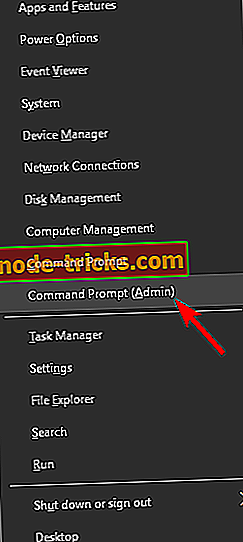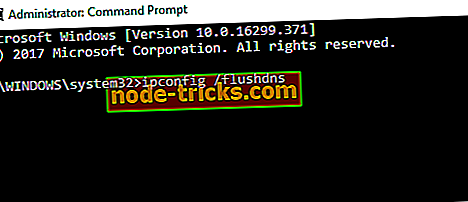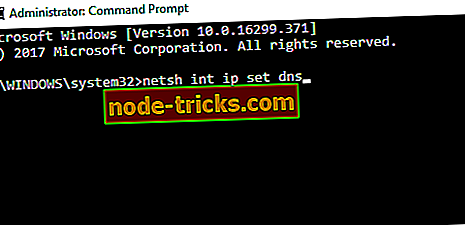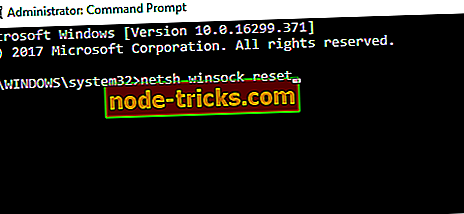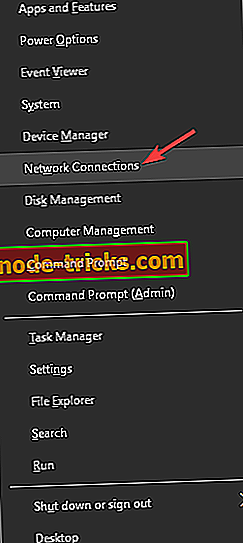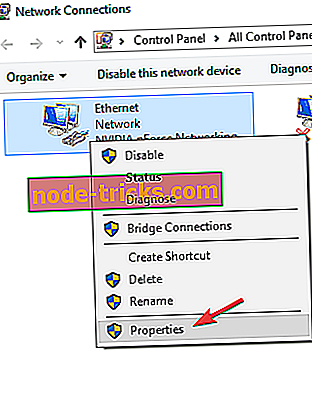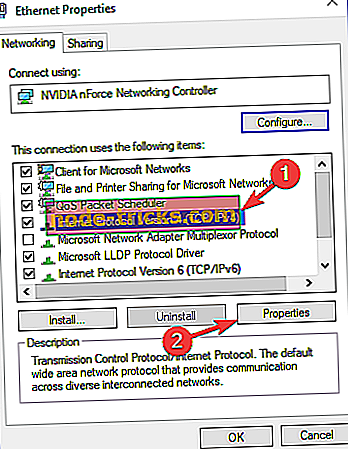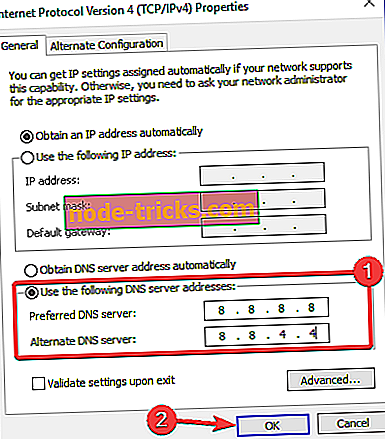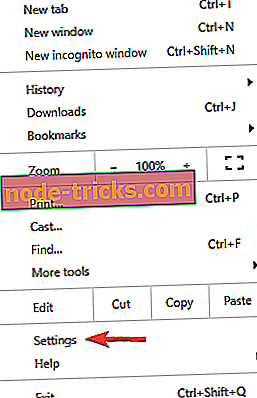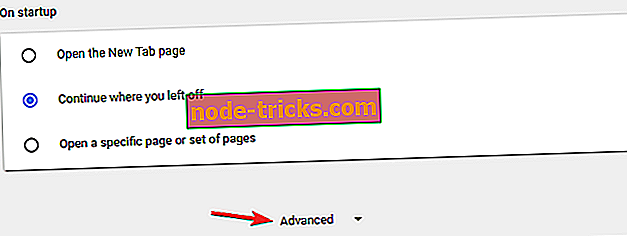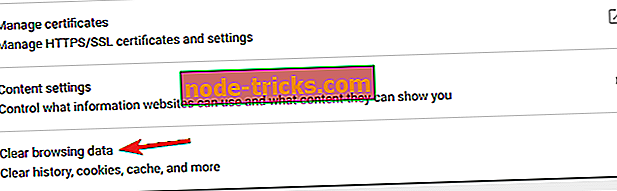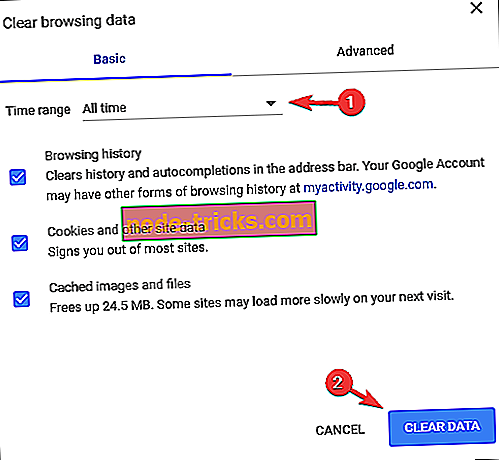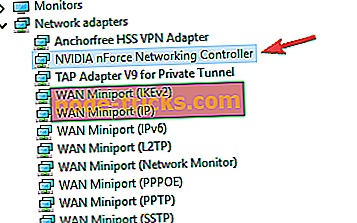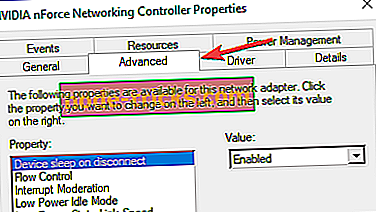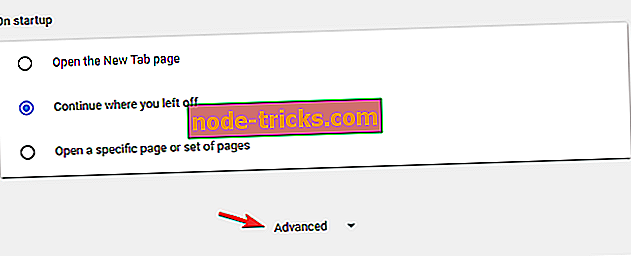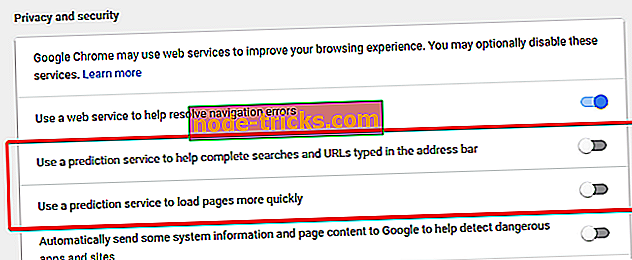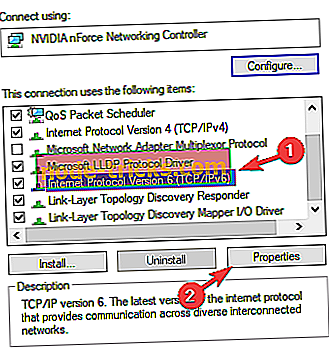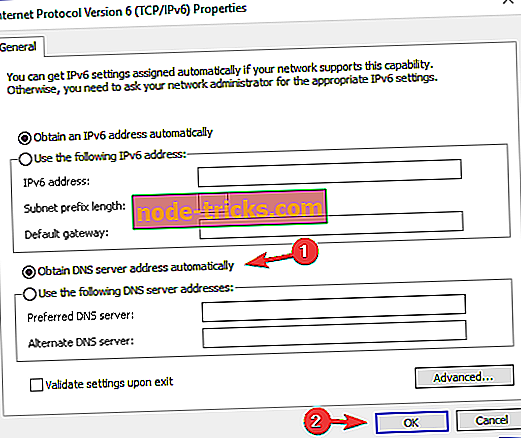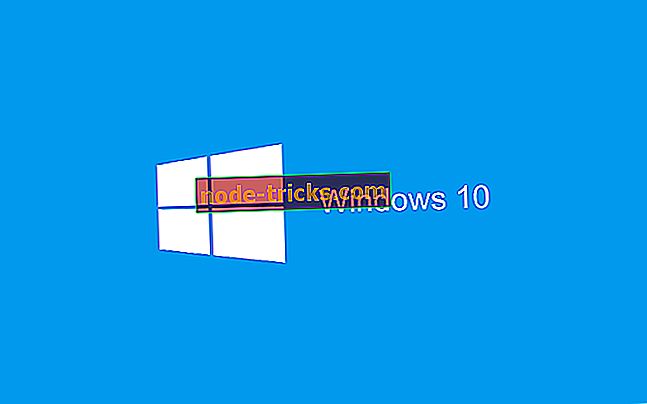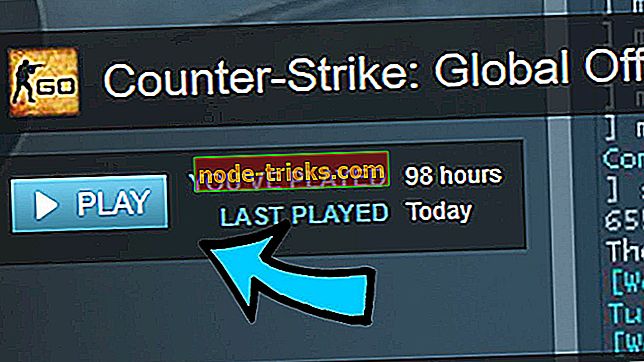Виправлено: виявлена помилка в мережі Windows 10
Проблема з комп'ютером виникає через деякий час, і одна з проблем, про яку повідомили користувачі Windows 10: Виявлено зміну мережі або виявлено ERR_NETWORK_CHANGED в Google Chrome. Це повідомлення про помилку не дозволить вам отримати доступ до Інтернету, тому дуже важливо знати, як правильно його виправити.
Як виправити помилку в мережі?
Google Chrome - відмінний веб-переглядач, але багато користувачів повідомили, що під час використання Chrome було виявлено повідомлення про помилку в мережі . Говорячи про цю помилку, наведемо кілька подібних проблем, про які повідомляли користувачі:
- Виявлено зміну мережі err_network_changed, помилка 21, Google Chrome. Існують різні проблеми, пов’язані з цим повідомленням про помилку, але більшість із них можна виправити за допомогою одного з наших рішень.
- Виявлено мережеву зміну Windows 7, 8 - ця помилка може впливати і на старіші версії Windows, включаючи Windows 7 і 8. Навіть якщо ви не використовуєте Windows 10, ви також зможете застосувати наші рішення до старих версій. .
- Виявлено мережеву зміну вірусу - Іноді це повідомлення про помилку може з'явитися через інфікування шкідливим програмним забезпеченням. Якщо це станеться, обов'язково виконайте детальну перевірку системи та видаліть з комп'ютера всю шкідливу програму.
- Ваше з'єднання було перервано, виявлено зміну мережі - це ще одне повідомлення, пов'язане з цією помилкою. Якщо ви зіткнетеся з ним, обов'язково використовуйте командний рядок для очищення налаштувань DNS.
Рішення 1 - Перевірте свій комп'ютер на наявність шкідливих програм
Якщо виявлено помилку " Зміна мережі", помилка може бути пов'язана з інфікуванням шкідливим програмним забезпеченням. Щоб усунути проблему, потрібно виконати повну перевірку системи.
Є багато великих антивірусних інструментів, які можуть допомогти вам у цьому, але якщо ви шукаєте новий антивірус, ви повинні розглянути BullGuard . Цей інструмент пропонує великий захист, і він повинен бути в змозі виправити вашу проблему.
Рішення 2 - Перезавантажте модем
Одне з найпростіших рішень - перезавантажити модем і перевірити, чи це виправляє проблему. Іноді конфігурація модема чи комп'ютера може бути неправильною, що може перешкодити доступу до Інтернету.
Щоб виправити це, просто натисніть кнопку живлення на модемі, щоб вимкнути його. Зачекайте 30 секунд і натисніть кнопку живлення, щоб знову увімкнути його. Після ввімкнення модему перевірте, чи вирішено проблему.
Багато мережних помилок можуть виникати, коли комп'ютер інфікований деякими шкідливими програмами. Рекомендуємо завантажувати та встановлювати Cyberghost (зараз 77% знижки) . Він приховує ваш IP і зберігає ваші персональні дані подалі від злодіїв і встановлює щит, щоб ви могли переглядати веб-сторінки, будучи захищеними.
Рішення 3 - Промотуйте налаштування DNS
Інший спосіб виправити помилку ERR_NETWORK_CHANGED в Google Chrome - це використання команди flushdns. Для цього виконайте такі дії:
- Натисніть клавішу Windows + X на клавіатурі, щоб відкрити меню користувача Power. У списку виберіть командний рядок (Admin) .
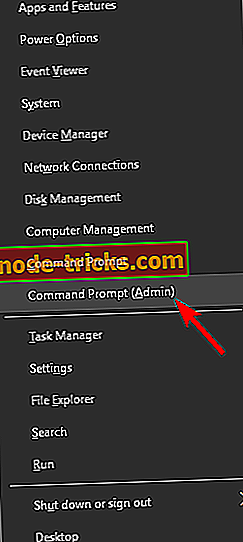
- Коли відкриється командний рядок, введіть ipconfig / flushdns і натисніть Enter .
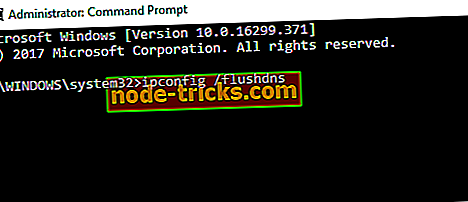
- Після того як ви отримаєте повідомлення про те, що DNS було очищено, закрийте командний рядок і перевірте, чи проблема вирішена.
Рішення 4 - Скидання IP / TCP
Ви також можете виправити зміни мережі було виявлено помилку шляхом скидання IP / TCP. Це досить проста процедура, і ви можете зробити це, виконавши такі дії:
- Відкрийте командний рядок як адміністратор.
- Коли відкриється командний рядок, введіть наступні рядки:
- netsh int ip set dns
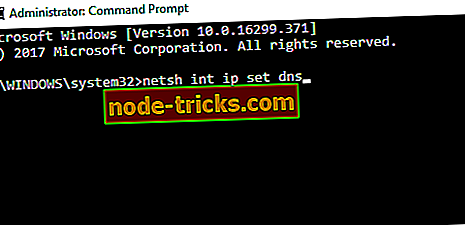
- netsh reset reset
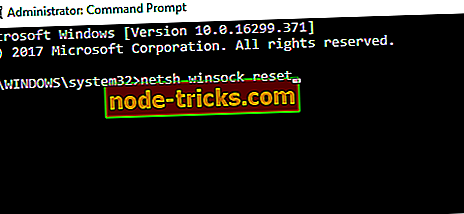
- netsh int ip set dns
- Закрийте командний рядок і перевірте, чи вирішено проблему.
Рішення 5 - Використовуйте загальнодоступний DNS від Google
Якщо у вас виникли проблеми з DNS-сервером за промовчанням, це може призвести до виникнення певних проблем, таких як зміна мережі . Щоб вирішити цю проблему, користувачі пропонують використовувати Загальнодоступний DNS Google. Щоб змінити стандартний сервер DNS, виконайте наведені нижче дії.
- Натисніть клавішу Windows + X і виберіть Network Connections .
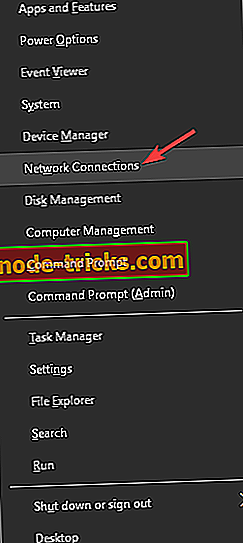
- Виберіть Змінити опції адаптера .

- Коли відкриється вікно Мережеві підключення, знайдіть поточне з'єднання, клацніть його правою кнопкою миші та виберіть Властивості .
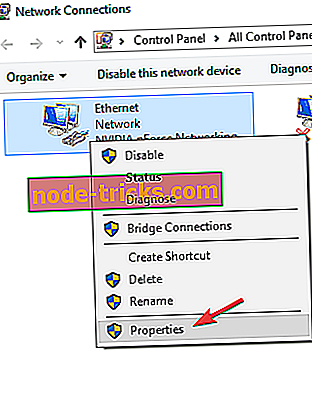
- Виберіть Internet Protocol Version 4 (TCP / IPv4) і натисніть кнопку Властивості .
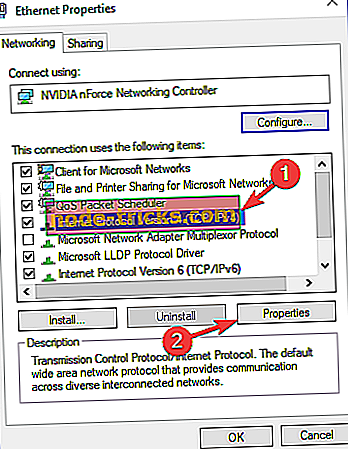
- Виберіть пункт Використовувати вказані нижче адреси DNS-серверів і введіть такі значення:
- Переважний DNS-сервер: 8.8.8.8
- Альтернативний DNS-сервер: 8.8.4.4
- Після завершення натисніть ОК, щоб зберегти зміни.
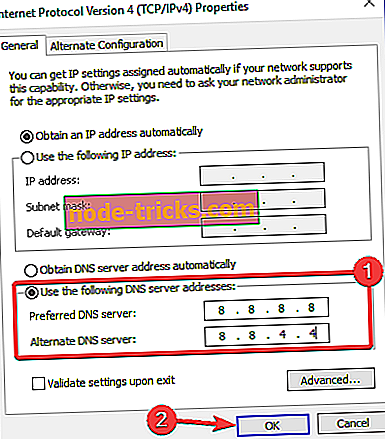
- Перевірте, чи вирішено проблему.
Рішення 6 - Очистити дані веб-перегляду в Chrome
Деякі користувачі стверджують, що ви можете виправити помилку ERR_NETWORK_CHANGED, очистивши дані веб-перегляду. Це проста процедура, і для цього потрібно виконати такі дії:
- Натисніть піктограму Меню у верхньому правому куті та виберіть Настройки .
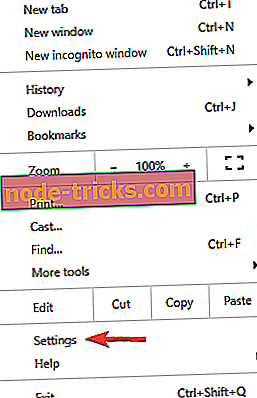
- Натисніть кнопку Додатково .
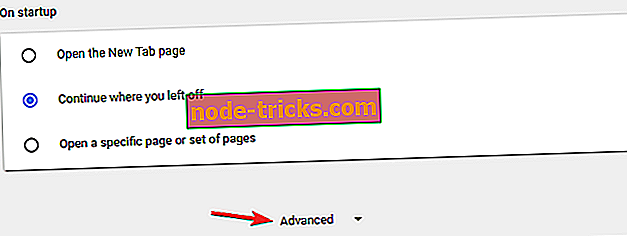
- Перейдіть до розділу " Конфіденційність " та натисніть кнопку Очистити дані веб-перегляду .
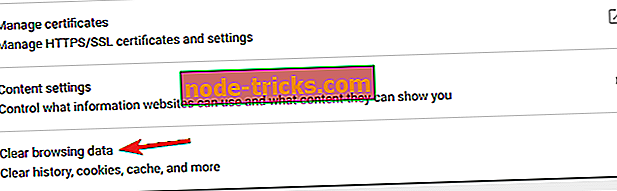
- Встановіть Часовий діапазон до Весь час і перевірте всі опції. Тепер натисніть кнопку Очистити дані .
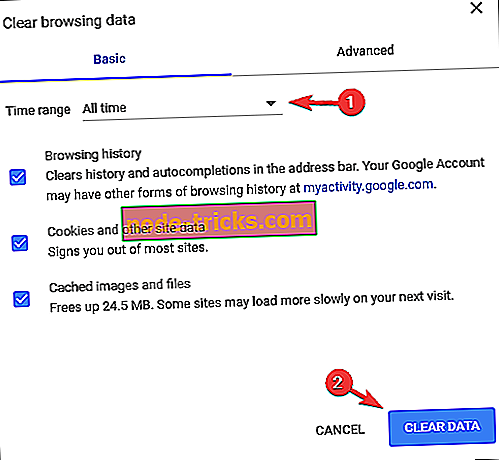
Рішення 7 - Видаліть або переінсталюйте програмне забезпечення VPN
Програмне забезпечення VPN є прекрасним, якщо ви хочете захистити вашу конфіденційність в Інтернеті, але програмне забезпечення VPN іноді може заважати Google Chrome і викликати появу цієї помилки. Якщо на вашому ПК є будь-яке програмне забезпечення VPN, ми рекомендуємо видалити його та перевірити, чи це виправляє проблему. Якщо видалити програмне забезпечення VPN виправляє цю помилку, ви можете перевстановити її і перевірити, чи проблема з'являється знову.
Рішення 8 - Спробуйте інші браузери
Якщо в Google Chrome виявлено помилку " Зміна мережі", можливо, потрібно спробувати інший веб-переглядач. Якщо ця проблема з'являється і в інших веб-переглядачах, можливо, конфігурація мережі неправильна або що драйвер мережного адаптера застарілий. Ми настійно рекомендуємо цей сторонній інструмент (100% безпечний і перевірений нами) для автоматичного завантаження всіх застарілих драйверів на ПК.
Рішення 9 - Вимкніть функцію енергоефективного Ethernet
За словами користувачів, іноді це повідомлення може з'явитися через функцію Energy Efficient Ethernet. Можливо, цей пристрій не повністю підтримує цю функцію, а це може призвести до виникнення різних проблем. Однак цю функцію можна вимкнути, виконавши наведені нижче дії.
- Відкрийте диспетчер пристроїв .
- Знайдіть мережний адаптер у списку та двічі клацніть його.
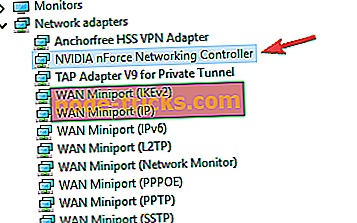
- Перейдіть до вкладки Додатково і виберіть опцію Енергоефективний Ethernet зі списку властивостей. Тепер встановіть значення Disabled і натисніть кнопку OK, щоб зберегти зміни.
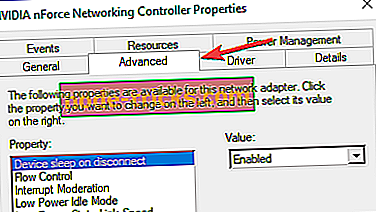
Після цього перевірте, чи вирішено проблему. Якщо у вас немає доступної опції Енергоефективний Ethernet, це рішення не стосується вас, і ви можете пропустити його.
Рішення 10 - Перевстановіть Google Chrome
Було виявлено повідомлення про зміну мережі, яке зазвичай відображається в Google Chrome, і якщо ви постійно отримуєте цю помилку, ви зможете вирішити її просто шляхом повторної інсталяції Google Chrome. Існує декілька способів видалення Chrome, але найкращим є використання програмного забезпечення для видалення.
Якщо ви не знайомі, програмне забезпечення для видалення може видалити будь-яку програму з комп'ютера, а також будь-які інші файли та записи реєстру, пов'язані з цією програмою. Використовуючи один з цих інструментів, ви переконаєтеся, що програма повністю вилучена з комп'ютера.
Якщо ви шукаєте хороше програмне забезпечення для видалення, не забудьте спробувати Revo Uninstaller або IOBit Uninstaller . Всі ці інструменти пропонують чудові функції, тому обов'язково спробуйте їх.
Після видалення Chrome інсталюйте його знову та перевірте, чи виникає проблема.
Рішення 11 - вимкнення служб передбачення в Chrome
Іноді певні функції Google Chrome можуть призвести до цієї помилки, а щоб її виправити, потрібно знайти та вимкнути ці функції. Це відносно просто, і ви можете зробити це, виконавши такі дії:
- Відкрийте Google Chrome і перейдіть до сторінки " Налаштування ".
- Прокрутіть весь шлях вниз і натисніть кнопку Додатково .
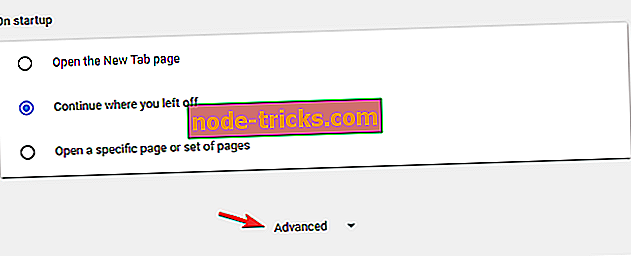
- Тепер ви повинні побачити два варіанти використання служби прогнозування… . Вимкніть їх обох.
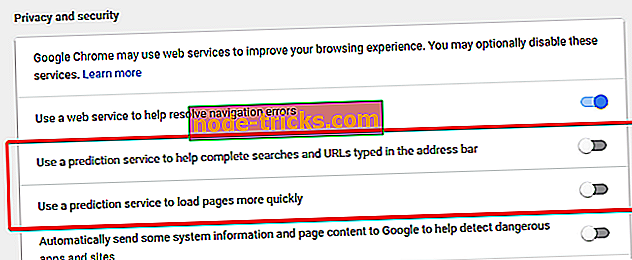
Як тільки ви вимкнете обидві ці функції, проблема повинна бути повністю вирішена. Пам’ятайте, що, вимкнувши ці функції, деякі веб-сайти можуть завантажуватися трохи повільніше.
Рішення 12 - Не використовуйте Ethernet і Wi-Fi на одному пристрої
За словами користувачів, помилка зміни мережі може з'явитися, якщо ви одночасно використовуєте як з'єднання Ethernet, так і Wi-Fi на комп'ютері. Це може призвести до інших проблем, крім цього, і для того, щоб усунути проблему, рекомендується використовувати тільки Wi-Fi або Ethernet.
Просто відключіть одну мережу на вашому ПК, і проблема повинна бути повністю вирішена.
Рішення 13 - Не використовуйте IPv6 DNS від Google
Хоча DNS Google іноді може виправити ваші проблеми, багато користувачів повідомили, що IPv6 версія DNS Google спричинила цю помилку на своєму ПК. Проте ви можете вирішити цю проблему, просто виконавши наведені нижче дії.
- Виконайте кроки 1-2 з рішення 4 .
- Виберіть Internet Protocol Version 6 (TCP / IPv6) і натисніть Властивості .
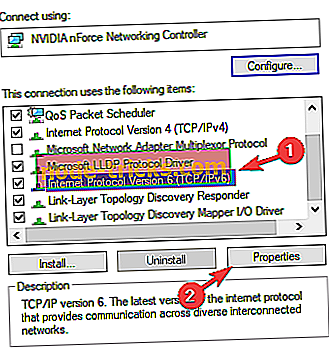
- Коли відкриється вікно Властивості, виберіть Отримати адресу DNS-сервера автоматично і натисніть OK, щоб зберегти зміни.
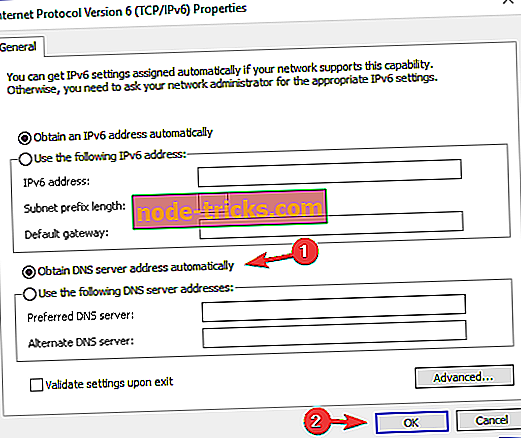
Після внесення цих змін проблему потрібно вирішити, і ви зможете без проблем відвідати будь-який веб-сайт.
Виявлено помилку зміни мережі в Chrome, що перешкоджатиме вам доступу до Інтернету, і оскільки ця помилка може бути викликана конфігурацією мережі або помилкою в Google Chrome, іноді це може бути нелегко виправити. Тим не менш, ми сподіваємося, що вам вдалося виправити цю помилку після використання одного з наших рішень.